Casio ClassPad fx-CP400 Manuel d'utilisation
Page 103
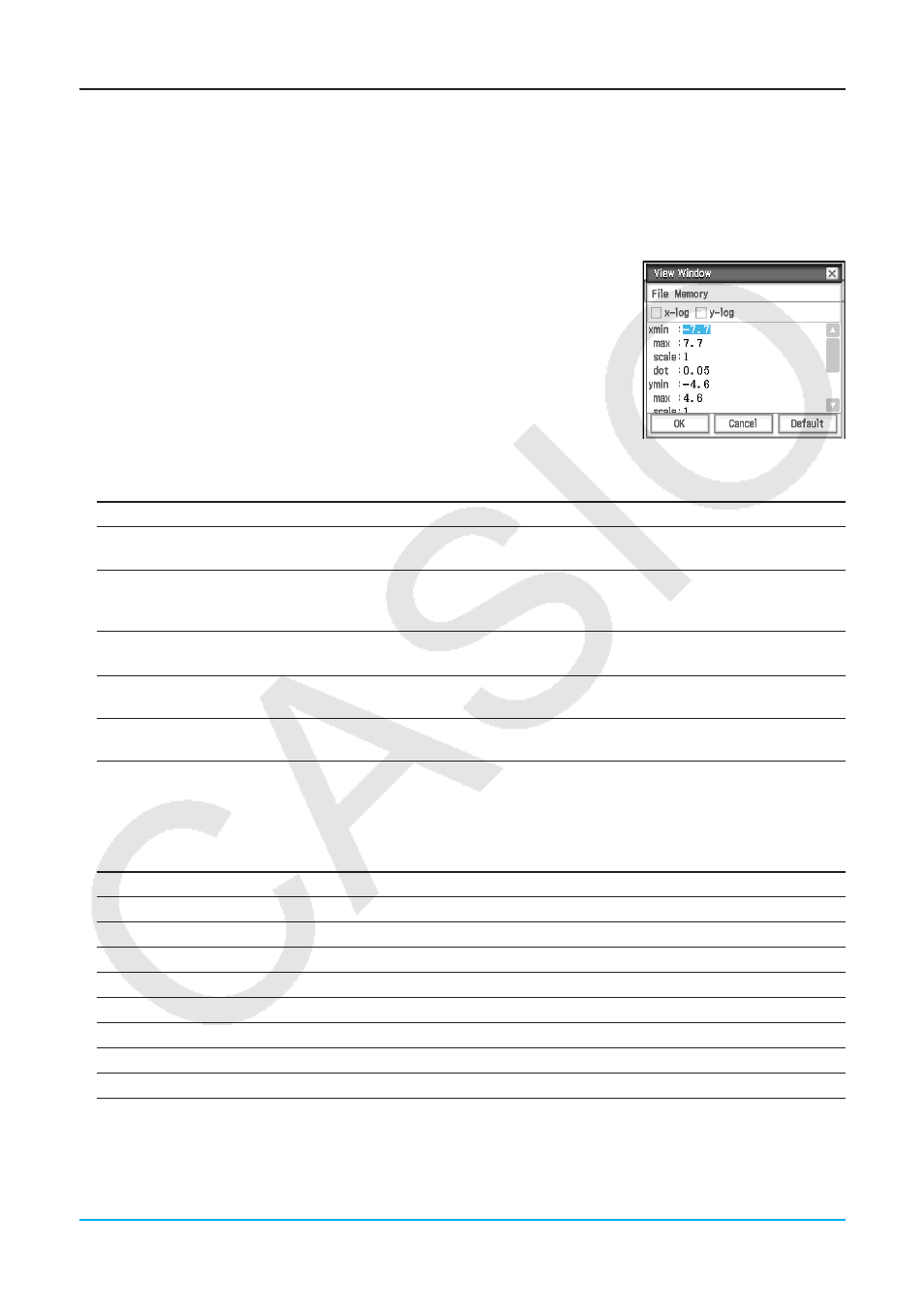
Chapitre 3 : Application Graphe & Table 103
Fenêtre d’affichage pour le paramétrage de la fenêtre d’affichage graphique
La boîte de dialogue de la fenêtre d’affichage permet de spécifier les valeurs maximales et minimales sur
chaque axe, l’espacement des graduations sur chaque axe (l’échelle) ainsi que d’autres paramètres pour
l’affichage des graphes. Avant de tracer une courbe, il faut paramétrer la fenêtre d’affichage pour que la courbe
s’affiche correctement.
u Paramétrer la fenêtre d’affichage
Remarque :
Les étapes 2 et 3 de la procédure ci-dessous peuvent être
effectuées à l’envers, si vous voulez, tant que l’étape 4 est
effectuée ensuite.
1. Tapez sur 6, ou tapez sur O puis [View Window] pour afficher la boîte de
dialogue de la fenêtre d’affichage.
2. Si vous souhaitez configurer les réglages à l’aide des paramètres préréglés de la fenêtre d’affichage du
ClassPad, effectuez les opérations décrites ci-dessous.
Pour configurer ce paramètre :
Faites ceci :
Réglages par défaut du ClassPad
Sur le menu [Memory] sélectionnez [Initial], ou tapez
sur le bouton [Default].
Configurer les réglages optimisés pour
la représentation graphique de fonction
trigonométrique
Sur le menu [Memory], sélectionnez [Trigonometric].
Afficher à la fois l’axe
x
et l’axe
y
dans une plage
de –10 à 10
Sur le menu [Memory], sélectionnez [Standard].
Configurer les réglages de la fenêtre d’affichage
qui maintiennent l’image d’arrière-plan actuelle
Sur le menu [Memory], sélectionnez [Picture].
Configurer les paramètres optimisés
automatiquement pour une courbe
Sur le menu [Memory], sélectionnez [Auto].
• Pour le détail sur chaque paramètre préréglé, voir « Paramètres préréglés de la fenêtre d’affichage » (page
104).
3. Paramétrez la fenêtre d’affichage pour le type de courbe que vous voulez tracer.
Coordonnées rectangulaires
Utilisez ce paramètre :
Pour définir ce paramètre de la fenêtre d’affichage :
x
min
Valeur maximale de l’axe
x
x
max
Valeur maximale de l’axe
x
(Spécifier une valeur supérieure à
x
min.)
x
scale
Espacement des graduations de l’axe
x
x
dot
Valeur de chaque point sur l’axe
x
y
min
Valeur maximale de l’axe
y
y
max
Valeur maximale de l’axe
y
(Spécifier une valeur supérieure à
y
min.)
y
scale
Espacement des graduations de l’axe
y
y
dot
Valeur de chaque point sur l’axe
y
• Cocher la case
x
-log et/ou
y
-log en haut de l’écran fait passer l’axe en question à une échelle
logarithmique. Cocher une des cases donne une courbe semi-log, alors que cocher les deux cases donne
une courbe log-log.